Warning: Use of undefined constant title - assumed 'title' (this will throw an Error in a future version of PHP) in /data/www.zhuangjiba.com/web/e/data/tmp/tempnews8.php on line 170
怎么在电脑版qq提取图片文字
装机吧
Warning: Use of undefined constant newstime - assumed 'newstime' (this will throw an Error in a future version of PHP) in /data/www.zhuangjiba.com/web/e/data/tmp/tempnews8.php on line 171
2021年04月10日 13:34:00
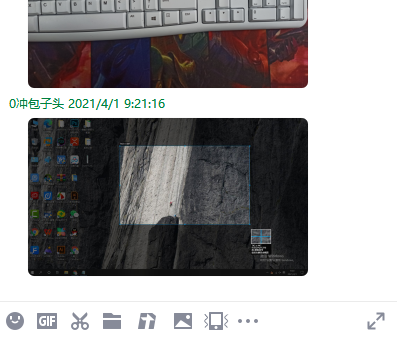
我们有时候需要提取图片中的文字,而不是需要整张图片的时候需要怎么操作呢?其实我们可以利用电脑版qq来进行操作。
1、首先我们打开电脑qq的聊天框。
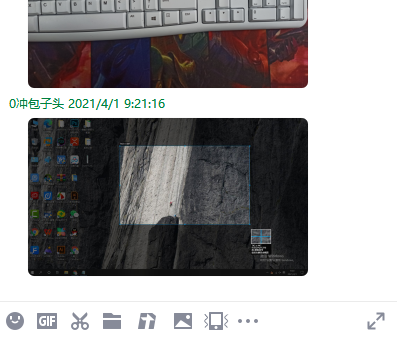
2、把鼠标指针移到截图按钮上,不要点击。
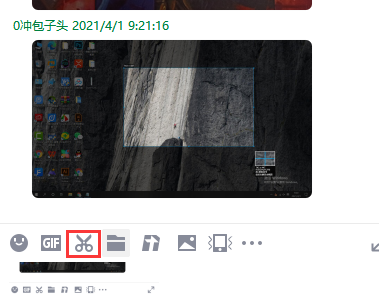
3、然后点击屏幕识图菜单选项。

4、接着框选要识别的文字,然后等待识别。

5、最后点击复制选项就可以复制识别出来的文字了。
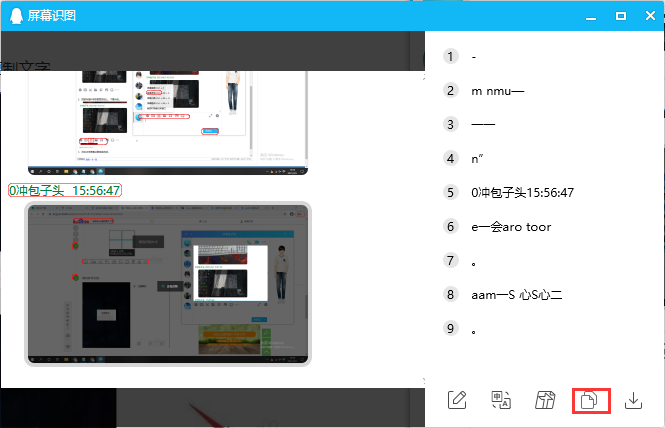
以上就是使用电脑版qq来提取图片的文字了,手机版qq也同样能够实现这个操作,网友们感兴趣的话也可以去研究一下。
喜欢22




